1、定义名称“获取表名”,在“插入”菜单下点击“名称”下的“定义”
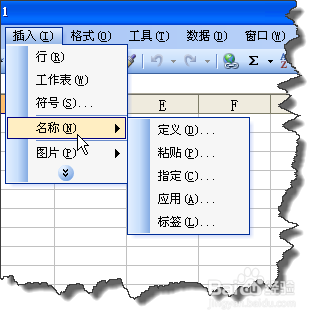
2、名称定义为get ,大家自己随便设置,在下方输入函数“=get.workbook(1)”
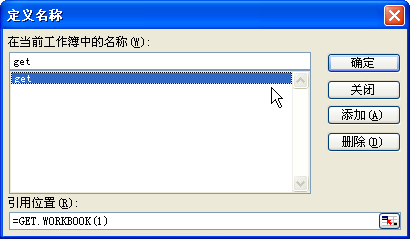
3、在单元格中,选择多个单元格,输入公式=transpose(get),然后按ctrl+shift+enter三键输入数组计算。
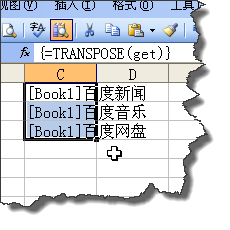
4、从上图我们可以清楚的看到,工作釉涑杵抑表名称我们是获得了,但前面的前缀不是我们想要,还删除掉。选择所有的工作表名称,ctrl+c,再右击,在弹出的菜单中选择“选择性粘贴”
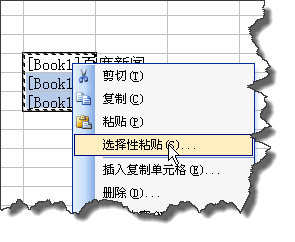
5、在“选择性粘贴”窗口中选择“数值”后点击“确定”按钮。

6、再在”数据“菜单下选择”分列“。

7、在”分列“窗口中我们选择“固定宽度”

8、如图将做分隔线定位在工作表前。

9、点击下一步骤,选择“不导入此列(跳过),最后点击”确定按钮。这个时候我们就可以提取出所有工作表的名称了。
